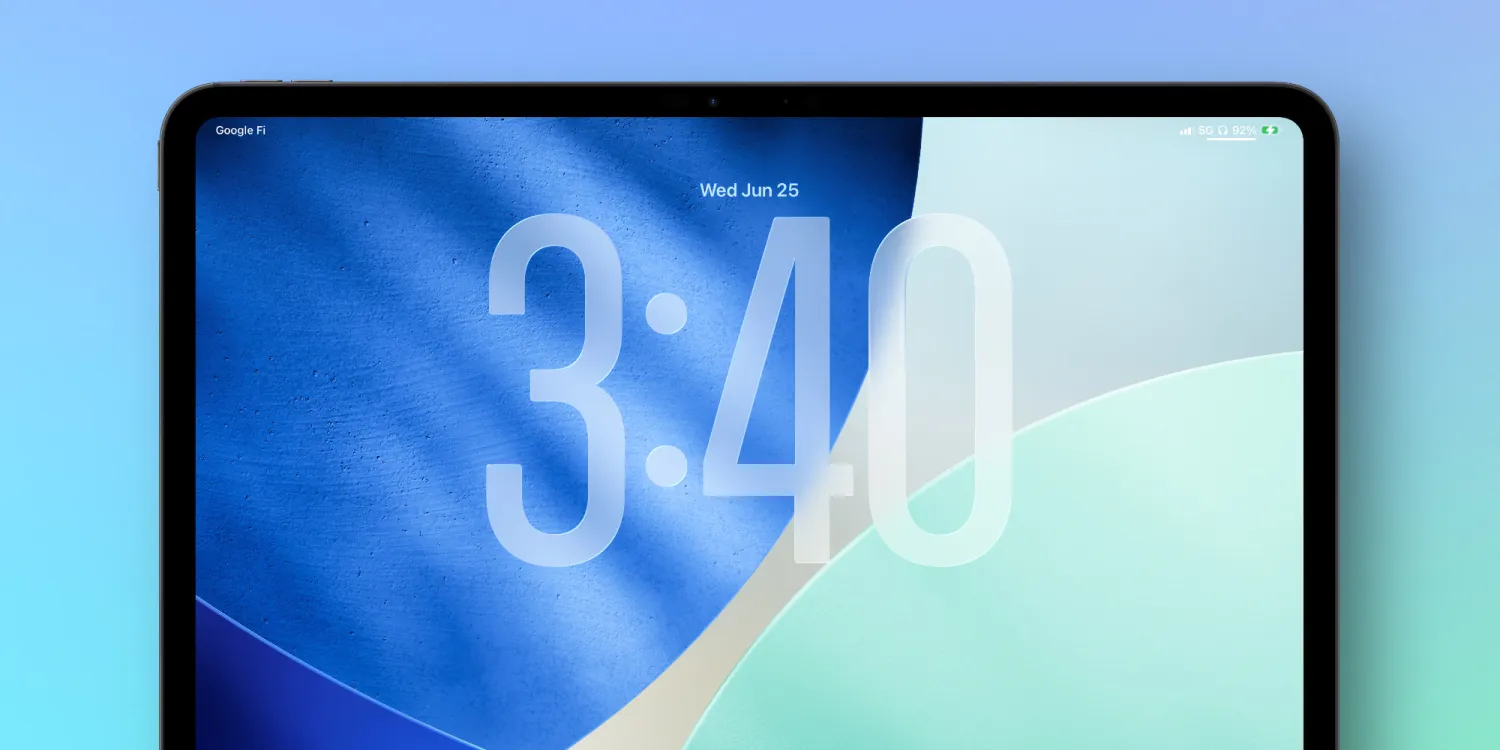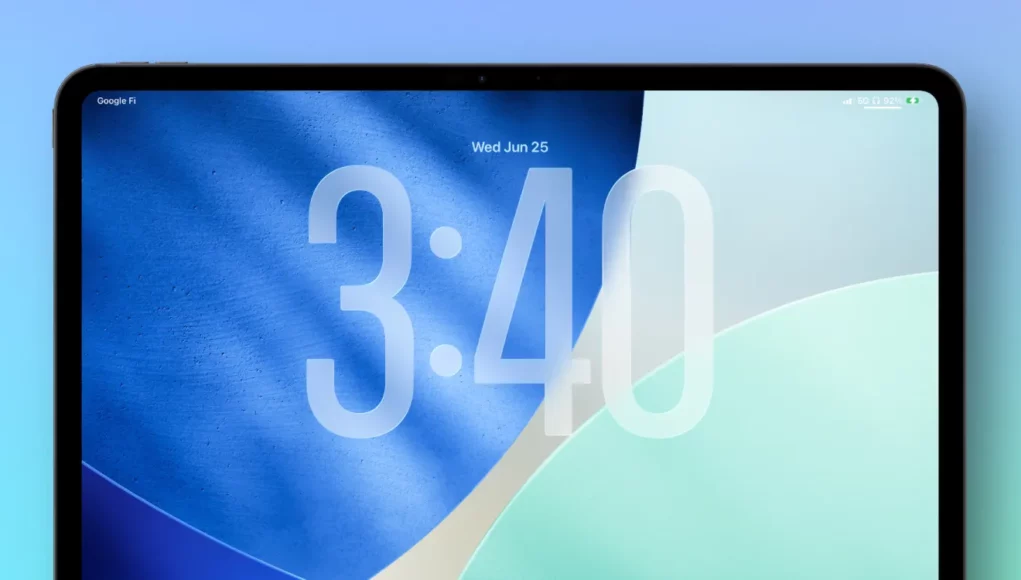iPadOS 26 představuje zcela nový systém multitaskingu, který na iPadu nabízí zážitek podobný Macu. Můžete otevírat více oken aplikací najednou, uspořádat je podle libosti a dokonce používat tlačítka a funkce jako na Macu k práci.
Pokud s iPadOS 26 teprve začínáte a nejste si jisti, kde začít, najdete zde několik užitečných tipů.
Používání nových funkcí
Při první instalaci iPadOS 26 si můžete zvolit, jak má váš iPad fungovat. Pokud nepotřebujete mít otevřeno více než jednu aplikaci najednou, můžete i nadále používat aplikace na celou obrazovku jako výchozí nastavení, nebo si můžete zvolit novou možnost Aplikace v okně. Pokud dáváte přednost Stage Manageru, můžete tuto možnost také vybrat a uspořádat okna do více skupin.
Rychlé přepínání
Mezi režimem Aplikace v okně a režimem Správce scén můžete přepínat otevřením Ovládacího centra a dlouhým stisknutím tlačítka Ovládacího centra pro multitasking.
Změna velikosti a umístění oken
V režimu Aplikace v okně se aplikace po prvním klepnutí otevře v plné velikosti. Můžete uchopit malý úchyt v pravém rohu okna a pomocí gest tažení upravit jeho velikost. Přetažením v horní části aplikace můžete změnit umístění okna. Systém si pamatuje, kam bylo umístěno, i když aplikaci zavřete.
Uspořádání rychlým pohybem prstu
Když máte otevřené okno aplikace a rychle jím švihnete doprava nebo doleva, úhledně se uspořádá na jednu stranu displeje. Tímto způsobem můžete na sebe naskládat více oken aplikací.
Ovládání tlačítky
Okna iPadu používají tlačítka podobná těm na Macu, která fungují stejně jako v aplikacích na Macu. Červená barva zavře okno, zelená rozbalí okno na celou obrazovku a žlutá jej sbalí do doku.
Rozdělení obrazovky
Pokud dlouze stisknete tlačítka semaforu, zobrazí se možnosti uspořádání oken. Můžete si vybrat uspořádání, které na displeji rozloží dvě, tři nebo čtyři okna aplikací, nebo pomocí funkcí Přesunout a změnit velikost přesunete okno do spodní, horní, pravé nebo levé části obrazovky.
Zobrazení všech aplikací
Pokud přejedete prstem od spodní části displeje iPadu nahoru a podržíte ho, zobrazíte všechny otevřené aplikace nebo skupiny aplikací, pokud používáte také Center Stage. Přejetím prstem nahoru bez podržení se dostanete na plochu. Na ploše přejetím prstem od horní části dolů se v případě potřeby dostanete do vyhledávacího rozhraní.
Řádek nabídek
Aplikace pro iPad mají v iPadOS 26 řádek nabídek. Je skrytý, ale dostanete se k němu, když přejedete prstem od horní části dolů, když je aplikace v režimu celé obrazovky. Případně nad něj můžete podržet kurzor myši, pokud na iPadu používáte myš nebo trackpad. Možnosti panelu nabídek se liší podle aplikace, ale zahrnují ovládací prvky pro správu oken, zavírání okna, přístup k nástrojům a přístup k nastavení aplikace.
Viditelnost Docku
Možnost automatického skrytí Docku při používání aplikací je automaticky zapnutá, ale pokud ji chcete vypnout, můžete tak učinit v části Multitasking v aplikaci Nastavení.
Zavřít všechna okna
Pokud chcete mít možnost zavřít všechna otevřená okna, když přejedete prstem na domovskou obrazovku, můžete tuto možnost zapnout v aplikaci Nastavení v části Multitasking. Tato možnost není ve výchozím nastavení zapnuta.